[PR]上記の広告は3ヶ月以上新規記事投稿のないブログに表示されています。新しい記事を書く事で広告が消えます。
メーカー製PC等では、アインストールできない余計なアプリがあったりします。
他のアプリと競合して、不具合が発生など経験してませんか?
手っ取り早い話、そのアプリを起動させなければ良いのです。
スタート>ファイル名を指定して実行>「msconfig」
該当のアプリのチェックを外して再起動すれば完了です。
実は増やせるんです。
・IEのコネクション増やす
スタート>ファイル名を指定して実行「regedit」
HKEY_CURRENT_USER\Software\Microsoft\Windows\CurrentVersion
「Internet Settings」クリック
「新規」>「DWORD値」
「新しい値 #1」の名前を「MaxConnectionsPerServer」
「MaxConnectionsPer1_0Server」
右クリック>「修正」
netTuneというソフトを使っても、弄れます。
光ファイバユーザで、東京以外に在住の方は、RWinを増やすことで劇的な速度向上が期待できます。Windows 98/Me/2000ユーザはもちろん、Windows XPユーザもRWinの設定によって速度が大幅に向上します。
回線速度(契約速度)が100Mbpsであっても、RWinがWindowsの初期値のままだと受信速度に限界があります。
2.RWinによる受信速度の限界
受信速度(帯域)の上限値は理論上、以下の式で計算されます。
では、上の式を使って、具体的に、東京・大阪間の受信帯域の上限を計算してみましょう。
・Windows XPでのRWinの初期値は65535byteです。
・東京・大阪間のRTTは、光ファイバの場合15msくらいあります。
このとき、受信帯域の上限は、
65535 x 8 / 15 x 1000 = 約35Mbps
となります。
つまり、アクセス回線の容量が100Mbpsであっても、RWinの設定がWindows初期値のままだと、大阪ユーザが東京サーバから受信したときは最大でも約35Mbpsしか速度が出ないのです。
同様に、札幌や福岡は、東京に対するRTTが光ファイバの場合25msもありますので、帯域は約20Mbpsが上限になり、せっかくの100Mbps回線の80%が有効利用されません。
そこで、次の項目の通りRWinの設定を増やして、帯域の上限を100Mbps近くまで引き上げることが速度向上に直結します。
1.基本的な考え方
RWinが大きいほど帯域の上限が高くはなるのですが、しかし一方で、RWinが大きすぎるとパケットロスが発生したときに再送に時間がかかり、かえって転送速度が低下したり転送速度にムラができたりします。従って、RWinは必要以上に増やさないようにしましょう。
2.ADSLのRWin適正値
ADSLは、47~50Mbpsサービスであってもリンク速度が最大で30Mbps程度であり回線容量があまり大きくないので、大半のADSL環境では、Windows XPの初期値のRWin=65535で十分です。
ADSLサービスでの地方別RWin推奨値
| 地方 | 東京に対する RTT |
RWin=65535 の場合の帯域上限 |
RWin推奨値 |
|---|---|---|---|
| 北海道 | 35ms | 15Mbps △場合により不足 | 65535のまま (または131070) |
| 東北 | 25ms | 21Mbps ○RWinほぼ充足 | 65535のまま |
| 関東 | 15ms | 35Mbps ○RWin充足 | 65535のまま |
| 中部 | 20ms | 26Mbps ○RWinほぼ充足 | 65535のまま |
| 近畿 | 25ms | 23Mbps ○RWinほぼ充足 | 65535のまま |
| 中国四国 | 30ms | 17Mbps △場合により不足 | 65535のまま (または131070) |
| 九州 | 35ms | 15Mbps △場合により不足 | 65535のまま (または131070) |
3.光ファイバのRWinの適正値
光ファイバは100Mbpsの広帯域サービスですので、Windows初期値のままだと、東京以外ではRWinが大きく不足します。
光ファイバ(100Mbps)サービスでの地方別RWin推奨値
| 地方 | 東京に対する RTT |
RWin=65535の 場合の帯域上限 |
RWin推奨値 |
|---|---|---|---|
| 北海道 | 25ms | 20Mbps ×RWin不足 | 262140 |
| 東北 | 15ms | 35Mbps ×RWin不足 | 262140 |
| 東京以外の 関東 |
12ms | 43Mbps ×RWin不足 | 131070 |
| 東京 | 6ms | 87Mbps△RWinやや不足 | 131070 |
| 中部 | 15ms | 35Mbps ×RWin不足 | 262140 |
| 近畿 | 15ms | 35Mbps ×RWin不足 | 262140 |
| 中国四国 | 20ms | 25Mbps ×RWin不足 | 262140 |
| 九州 | 25ms | 20Mbps ×RWin不足 | 262140 |
4.RWinの設定方法
それでは、RWinの設定を実際に行ってみましょう。
おすすめのRWin設定ツールは、Dr.TCPです。
http://www.dslreports.com/drtcp で、"DRTCP021.exe"または "DRTCP021.zip"を入手してください。
入手したら起動します。

次の通りに選択・入力していきます。
TCP Receive Window この欄がRWinです。ここに、上記の地方別RWin推奨値を半角数字で入力します。推奨値が262140の地域であっても、最初は控えめに、131070で試すといいでしょう。
Window Scaling RWinに65535を超える値を設定する場合は、必ず "YES"に設定します。"No"にすると、RWinに65535を超える値を設定できません。
Time Stamping RWinに65535を超える値を設定する場合は、"YES" が望ましいです。"YES"にすると、パケットロス発生時でも効率の良く再送を行います。
Selective Acks 必ず"YES" に設定します。"No"になっているとエラー再送効率が悪くなります。(Windowsではデフォルトで有効)
Path MTU Discovery 必ず"YES"に設定します。"No"になっていると、MTUが小さくなって送信速度が低下する場合があります。(Windowsではデフォルトで有効)
他の項目の設定は変更する必要が無いので、何も変更しないでください。
その下のAdapter Settingsの部分も触らないでください。現在どんな値が選択されていても、とにかく触れないでそのままにしておいてください。下手に必要のない部分を触ると最悪の場合インターネットに繋がらなくなる恐れがあります。
以上で設定が終わったら、"Save"を押すと設定が書き込まれて"Settings saved successfully"と表示されるので、Dr.TCPを終了させます。
"Save"を押さないと設定が適用されませんので忘れないようにしてください。
そして、Windowsを再起動すると、設定が反映されます。
Windows再起動後、
http://www.speedguide.net/analyzer.php のページに行って、RWinの現在値を確認します。もしこのページが繋がらないときは飛ばして構いません。
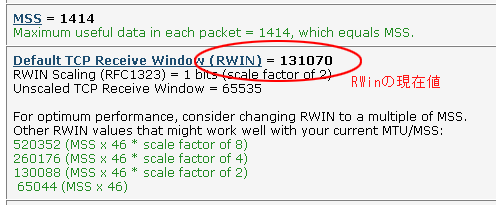
Windows Vista の場合は、OSで最適化してるらしいです。
netTuneというソフトもあるのですが、設定が細かく良くワカリマセン(ーー;)
OSが不安定になる事象もあったので使用してません。
mainPC
M/B: ASUS P5N32E-SLI
CPU: E6600(L632B071)
VID:1.325V
CPUcooler: Scythe ANDY SAMURAI MASTER SCASM-1000
Fan:ainex PWM12cm
Memory: OCZ PC2-6400TitaniumEPP-Ready1GB×2
Timing:4-4-4-15
VGA: ASUS EN7900GTX
HDD: WD360ADFD×5(Raid0)
HGST HDT725032VLA360
DVD: PIONEER DVR-A12J-SV
Power: ENERMAX INFINITI EIN650AWT
PCcase: WinDy ALTIUM superX10 SPARK
Sound: CREATIVE SB-XFI-XGF
KB: Microsoft
Mouse: Microsoft
OS: XP SP2 / Vista Ultimate
subPC
M/B: MSI
CPU: Athlon64 3500+
VID:
CPUcooler: coolerMaster
Memory: B×2
Timing:4-4-4-15
VGA: MSI 6600GT
HDD: ×2(Raid0)
DVD: PIONEER
Power: Scythe
PCcase: coolerMaster
Sound:
KB: Microsoft
Mouse: Microsoft
OS: XP SP2
MediaSever
IODATA HDL-GT1.6
IODATA AVeL LinkPlayer AV-LS300DW
自作って本当に面白い!
辛いことや、困難や、困難(´・ω・`)いっぱいあるけど、止められません。
2005年7月27日より[Windows Update]をする際すべてのユーザに認証が義務づけられました。
そのため[Windows Update]が出来なくなってしまった状態の(過去の)回避方法を公開します。
◆重要◆WGAプログラムは、MSのスパイウェアです!海外では訴訟等も起こってます。
が!WGA回避・違法コピーを推奨する情報ではありませんので、ご了承ください。
WGA回避①
※TrixieSetupをインストールする前にMicrosoftから
Microsoft .NET Frameworkをダウンロードしてインストールしてください。
★最初にWGA回避プログラムを開いてから作業してください。
① TrixieSetupを起動させてください。
② 案内に従ってインストールしてください。(NEXTを押していくだけで完了します。)
③ 次に新しく出来たC:\Program Files\Bhelpuri\Trixie\Scriptsのフォルダーを開いてください。
④ その中にwgaworkaround.ie.userをコピーして
③のフォルダーの中に貼り付けてください。
以上でインストール作業は終了です。
《実践編》
① インターネットエクスプローラーを起動してください。
② Windows Genuine Advantage(WGA)をUPDATEからインストールしてください。
(Windows Updateすると自動的にインストールされます。)
③ 最上段のファイル、編集、表示、お気に入り、ツール、HELPの項目内のツールより
TrixieOptionsと書かれたところを開いてください。
④ WGA Workaroundとかかれた項目がありますのでその項目のチェックを入れてください。
(ツール:WGA Workaroundのことです。)
※Windows Genuine Advantage(WGA)プログラムが既にインストールされている場合は、
③よりお進みください。
※Windows Genuine Advantage(WGA)プログラムはUPDATEすると自動的にインストールされます。
認証作業を実行すると、コピー版OSなどは以後UPDATEできなくなってしまいます。
それを回避して、UPDATEを可能にするプログラムです。
★[Windows Update]を利用する際は次のとおりに実行してください。
C:\Documents and Settings\All Users\Application Data\Windows Genuine Advantage
上記をコピーして[ファイル名を指定して実行]にペーストしOKをクリックする
dataフォルダを開くdata.datファイルを削除し、右クリックから新規作成のフォルダを作成
フォルダ名をdata.datにする。
その後スターメニューから[Windows Update]をクリックし「高速」「カスタム」の選択画面で
アドレスバーのところをすべて消してから
「 javascript:void(window.g_sDisableWGACheck='all') 」を入力してください。
入力後「高速」「カスタム」を選択していつもどおりのアップデートが可能になります。
これで[Windows Update]・WGAの特典もダウンロード可能になります。
WGA回避②
① C:\WINDOWS\system32にLegitCheckControl.dll
というファイルが存在するか確認してください。
なければ,スタート,WINDOWS UPDATE,をクリックし,
正規版かどうか確認するファイルをダウンロードしてください。
これで,LegitCheckControl.dllができているはずです。
② バイナリエディタというソフトを入手してください。
Windows95 WindowsNT ですが問題ありません。
ttp://www.vector.co.jp/soft/win95/util/se032901.html
で入手できます。
③ 作業2のファイルを解凍後,ソフトを立ち上げてください。
「ファイル」「読み込み」でC:\WINDOWS\system32にある
LegitCheckControl.dllを開きます。
表の右の方に,文字化けみたいになりますが何も心配いりません。
「編集」「変更禁止」をクリックすると、表の中にある値を変更できるようになります。
④ 次の3つの値を変更してください。
0002BE90 : 8B → 33
0002BE90 : 45 → C0
0002BE90 : D8 → 90
上の8B,45,D8が連続して表の真ん中あたりにあるはずです。
⑤ 「ファイル」「上書き保管」をする。
以上で完了です。
注意:正規のXP(製品版・OEM版)のIDを変更しても認証を回避することが出来ない場合があります
この情報によるトラブル等、一切責任を負いません、全て自己責任です。
